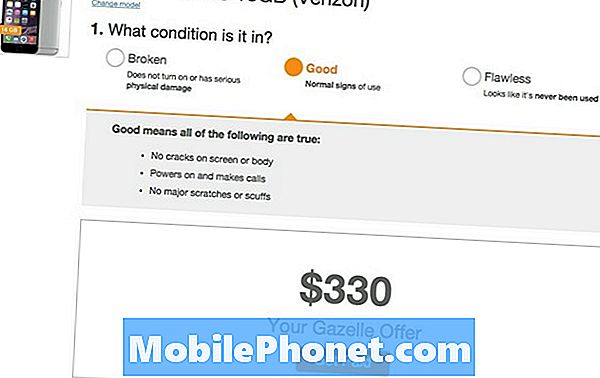"Δυστυχώς, το πληκτρολόγιο Android έχει σταματήσει" είναι ένα από τα κοινά σφάλματα που αντιμετωπίζουν οι χρήστες Android εδώ και χρόνια. Σε αυτό το επεισόδιο αντιμετώπισης προβλημάτων, αντιμετωπίζουμε αυτό το σφάλμα σε μια συγκεκριμένη συσκευή - το # GalaxyNote8. Υπάρχει ένας αυξανόμενος αριθμός κατόχων του Note8 που αντιμετωπίζουν αυτό το σφάλμα, οπότε ελπίζουμε ότι αυτό το ειδικό άρθρο θα τους βοηθήσει. Το σφάλμα "Δυστυχώς, το πληκτρολόγιο Android έχει σταματήσει" είναι συνήθως αποτέλεσμα ενός ζητήματος με την εφαρμογή πληκτρολογίου Samsung, οπότε υπάρχει σημαντική προσπάθεια σε αυτό το άρθρο να αντιμετωπιστεί απευθείας αυτή η εφαρμογή.
Επιδιόρθωση # 1: Επανεκκινήστε τη Σημείωση8
Η επανεκκίνηση της συσκευής Note8 πρέπει να είναι το πρώτο βήμα αντιμετώπισης προβλημάτων που θέλετε να κάνετε. Μερικές φορές, μικρές δυσλειτουργίες υπάρχουν μόνο εφόσον η συσκευή λειτουργεί. Με άλλα λόγια, τη στιγμή που υπάρχει ένα στιγμιαίο διάλειμμα στη λειτουργία, όπως όταν κάνετε επανεκκίνηση, το σφάλμα ενδέχεται να πάψει να υπάρχει. Η επανεκκίνηση του Note8 διαγράφει τη μνήμη RAM, η οποία με τη σειρά της διαγράφει όλες τις διαδικασίες. Εάν το σφάλμα σχετίζεται με τη μνήμη, μια γρήγορη επανεκκίνηση μπορεί να διορθώσει το πρόβλημα για εσάς.
Κανονικά, μπορείτε να επαναφέρετε το Note8 πατώντας και κρατώντας πατημένο το κουμπί λειτουργίας και, στη συνέχεια, επιλέγοντας επανεκκίνηση. Σε αυτήν την περίπτωση όμως, θέλουμε να κάνετε μια μαλακή επαναφορά για να προσομοιώσετε την έλξη της μπαταρίας. Αυτό συνήθως εκτελείται όταν μια συσκευή με μη αφαιρούμενη μπαταρία έχει παγώσει ή δεν ανταποκρίνεται. Για μαλακή επαναφορά του Note8:
- Πατήστε παρατεταμένα τα κουμπιά λειτουργίας και μείωσης έντασης για 12 δευτερόλεπτα.
- Χρησιμοποιήστε το κουμπί μείωσης έντασης για να μεταβείτε στην επιλογή Απενεργοποίηση.
- Πατήστε το πλήκτρο Home για να επιλέξετε. Σημείωση: Περιμένετε έως ότου η συσκευή απενεργοποιηθεί πλήρως.
Επιδιόρθωση # 2: Κλείστε το app Keyboard
Εάν το ζήτημα δεν θα λυθεί μετά την επανεκκίνηση της συσκευής, το επόμενο καλό πράγμα που πρέπει να κάνετε είναι να κλείσετε αναγκαστικά την εφαρμογή Πληκτρολόγιο. Αυτή είναι μια αποτελεσματική λύση σε πολλά ζητήματα που σχετίζονται με την εφαρμογή, για να είστε βέβαιοι ότι δεν θα το παραλείψετε. Το σφάλμα "Δυστυχώς, το πληκτρολόγιο Android έχει σταματήσει" είναι συνήθως μια εφάπαξ δυσλειτουργία λόγω σφάλματος RAM, οπότε η διακοπή αυτής της εφαρμογής μπορεί να βοηθήσει. Για να κλείσετε αναγκαστικά την εφαρμογή Πληκτρολόγιο, ακολουθήστε τα εξής βήματα:
- Ανοίξτε την εφαρμογή Ρυθμίσεις.
- Πατήστε Εφαρμογές.
- Πατήστε Περισσότερες ρυθμίσεις (εικονίδιο τριών κουκκίδων) επάνω δεξιά.
- Πατήστε Εμφάνιση εφαρμογών συστήματος.
- Βρείτε την εφαρμογή πληκτρολογίου που χρησιμοποιείτε. Αυτό μπορεί να είναι το Πληκτρολόγιο Samsung ή το όνομα της εφαρμογής πληκτρολογίου τρίτου μέρους που χρησιμοποιείτε.
- Μόλις βρείτε την εφαρμογή πληκτρολογίου, ανοίξτε την.
- Πατήστε το κουμπί FORCE CLOSE.
Επιδιόρθωση # 3: Διαγραφή προσωρινής μνήμης και δεδομένων της εφαρμογής πληκτρολογίου
Μερικές φορές, οι εφαρμογές ενδέχεται να αντιμετωπίσουν προβλήματα όταν η κρυφή μνήμη ή τα δεδομένα τους καταστραφούν. Η κρυφή μνήμη ή η καταστροφή δεδομένων σε εφαρμογές συμβαίνουν συνήθως μετά από μια ενημέρωση, αλλά υπάρχουν και άλλοι παράγοντες που μπορεί να τις κάνουν προβληματικές επίσης. Όποιος και αν είναι ο λόγος, είναι καλό να καθαρίσετε την προσωρινή μνήμη και τα δεδομένα του πληκτρολογίου για να δείτε αν αυτό θα σας βοηθήσει. Για να το κάνετε αυτό, ακολουθήστε τα παρακάτω βήματα:
- Ανοίξτε την εφαρμογή Ρυθμίσεις.
- Πατήστε Εφαρμογές.
- Πατήστε Περισσότερες ρυθμίσεις (εικονίδιο τριών κουκκίδων) επάνω δεξιά.
- Πατήστε Εμφάνιση εφαρμογών συστήματος.
- Βρείτε την εφαρμογή πληκτρολογίου που χρησιμοποιείτε. Αυτό μπορεί να είναι το Πληκτρολόγιο Samsung ή το όνομα της εφαρμογής πληκτρολογίου τρίτου μέρους που χρησιμοποιείτε.
- Μόλις βρείτε την εφαρμογή πληκτρολογίου, ανοίξτε την.
- Πατήστε Αποθήκευση.
- Παρακέντηση Εκκαθάριση προσωρινής μνήμης κουμπί.
- Επανεκκινήστε τη Σημείωση8.
- Εάν το πρόβλημα συνεχιστεί, επαναλάβετε τα βήματα 1-8 και μετά πατήστε Καθαρισμός δεδομένων κουμπί.
Επιδιόρθωση # 4: Ενημέρωση εφαρμογών και Android
Το πρόβλημα θα έπρεπε να έχει επιλυθεί έως τώρα, αλλά εάν παραμείνει εκκαθάριση των δεδομένων του, το επόμενο καλό που πρέπει να κάνετε είναι να διασφαλίσετε ότι όλες οι εφαρμογές σας, συμπεριλαμβανομένης της εφαρμογής πληκτρολογίου, είναι ενημερωμένες. Το ίδιο πρέπει να ισχύει και για το λειτουργικό σύστημα. Ορισμένα σφάλματα επιδιορθώνονται μόνο με ενημερώσεις. Το σφάλμα "Δυστυχώς, το πληκτρολόγιο Android έχει σταματήσει" είναι ασαφές και δεν μας λέει πολλά για το ακριβές πρόβλημα. Ας ελπίσουμε ότι η εγκατάσταση μιας ενημέρωσης για αυτήν, για άλλες εφαρμογές ή για Android το διορθώνει.
Εάν χρησιμοποιείτε πληκτρολόγιο τρίτου μέρους, βεβαιωθείτε ότι το ενημερώσατε επίσης.
Επιδιόρθωση # 5: Εκκαθάριση διαμερίσματος προσωρινής μνήμης
Η εκκαθάριση του διαμερίσματος προσωρινής μνήμης αφορά μια σημαντική πτυχή στη συσκευή σας Android - την προσωρινή μνήμη συστήματος. Μερικές φορές, η προσωρινή μνήμη του συστήματος καταστρέφεται μετά από μια ενημέρωση ή μετά την εγκατάσταση κάτι. Αυτό μπορεί να οδηγήσει σε κάθε είδους προβλήματα. Για να ελαχιστοποιήσετε ζητήματα που σχετίζονται με την προσωρινή μνήμη του συστήματος, βεβαιωθείτε ότι μέρος του πακέτου αντιμετώπισης προβλημάτων για αυτό το ζήτημα περιλαμβάνει την εκκαθάριση του διαμερίσματος της προσωρινής μνήμης. Δείτε πώς:
- Απενεργοποιήστε τη συσκευή.
- Πατήστε και κρατήστε πατημένο το πλήκτρο αύξησης έντασης και το πλήκτρο Bixby και, στη συνέχεια, πατήστε παρατεταμένα το πλήκτρο λειτουργίας.
- Όταν εμφανιστεί το πράσινο λογότυπο Android, απελευθερώστε όλα τα πλήκτρα ("Εγκατάσταση ενημέρωσης συστήματος" θα εμφανιστεί για περίπου 30 - 60 δευτερόλεπτα πριν εμφανιστούν οι επιλογές μενού ανάκτησης συστήματος Android).
- Πατήστε το πλήκτρο μείωσης έντασης αρκετές φορές για να επισημάνετε το "wipe cache partition".
- Πατήστε το κουμπί λειτουργίας για να επιλέξετε.
- Πατήστε το πλήκτρο μείωσης έντασης έως ότου επισημανθεί το «ναι» και πατήστε το κουμπί λειτουργίας.
- Όταν ολοκληρωθεί η κατάργηση της προσωρινής αποθήκευσης, επισημαίνεται το "Επανεκκίνηση συστήματος τώρα".
- Πατήστε το πλήκτρο λειτουργίας για επανεκκίνηση της συσκευής.
Επιδιόρθωση # 6: Εκκίνηση σε ασφαλή λειτουργία και παρακολούθηση
Οι εφαρμογές τρίτων μπορούν να επηρεάσουν το Android με πολλούς τρόπους. Αν και η Google (ο προγραμματιστής Android) και οι προγραμματιστές εφαρμογών κάνουν το καλύτερο δυνατό για να ελαχιστοποιήσουν τα προβλήματα με την εμφάνιση εφαρμογών, τα σφάλματα εξακολουθούν να εντοπίζονται κατά καιρούς. Για να δείτε εάν κάποια από τις εγκατεστημένες εφαρμογές σας προκαλεί το πρόβλημα, θέλετε να κάνετε επανεκκίνηση του Note8 σε ασφαλή λειτουργία. Σε αυτήν τη λειτουργία, δεν θα επιτρέπεται η εκτέλεση εφαρμογών τρίτων, εκείνων που εγκαταστήσατε μετά την απεμπλοκή της συσκευής. Εάν το σφάλμα "Δυστυχώς, το πληκτρολόγιο Android έχει σταματήσει" δεν θα παρουσιαστεί ενώ το Note8 σας βρίσκεται σε ασφαλή λειτουργία, αυτό είναι ένα σαφές σημάδι ότι έχετε μια κακή εφαρμογή τρίτων.
Για εκκίνηση σε ασφαλή λειτουργία:
- Απενεργοποιήστε τη συσκευή.
- Πατήστε και κρατήστε πατημένο το πλήκτρο λειτουργίας πέρα από την οθόνη ονόματος μοντέλου.
- Όταν εμφανιστεί το "SAMSUNG" στην οθόνη, αφήστε το πλήκτρο λειτουργίας.
- Αμέσως μετά την απελευθέρωση του πλήκτρου λειτουργίας, πατήστε και κρατήστε πατημένο το πλήκτρο μείωσης έντασης.
- Συνεχίστε να κρατάτε πατημένο το πλήκτρο Ένταση έως ότου ολοκληρωθεί η επανεκκίνηση της συσκευής.
- Η ασφαλής λειτουργία θα εμφανιστεί στην κάτω αριστερή γωνία της οθόνης.
- Αφήστε το πλήκτρο μείωσης έντασης όταν βλέπετε την ασφαλή λειτουργία.
Επιδιόρθωση # 7: Χρησιμοποιήστε πληκτρολόγιο τρίτου μέρους
Εάν το πρόβλημα έχει παραμείνει μέχρι αυτό το σημείο, μπορεί να υπάρχει πρόβλημα με το Samsung Keyboard στη συσκευή σας. Δεν γνωρίζουμε κανένα συγκεκριμένο ζήτημα που επηρεάζει πολλούς χρήστες του Note8 αυτήν τη στιγμή, αλλά ορισμένα αρκετά σημαντικά σφάλματα στο παρελθόν ήταν αργά για να εντοπιστούν και να διορθωθούν από τη Samsung και την Google. Για να διορθώσετε την κατάσταση, σκεφτείτε να χρησιμοποιήσετε μια εφαρμογή πληκτρολογίου τρίτου μέρους. Υπάρχουν πολλές εφαρμογές που μπορείτε να εγκαταστήσετε από το Play Store που μπορούν να κάνουν τις ίδιες ακριβώς (και περισσότερες) λειτουργίες του πληκτρολογίου Samsung.
Επιδιόρθωση # 8: Επαναφορά εργοστασιακών ρυθμίσεων
Τέλος, εάν όλα έχουν γίνει και δεν υπάρχει καμία λύση, δεν πρέπει να διστάσετε να σκουπίσετε το τηλέφωνο και να επαναφέρετε όλες τις ρυθμίσεις του στις προεπιλογές τους. Η επαναφορά εργοστασιακών ρυθμίσεων είναι συνήθως μια αποτελεσματική λύση για όλα τα είδη ζητημάτων που μπορεί να επιδιορθώσει η βασική αντιμετώπιση προβλημάτων λογισμικού. Απλώς φροντίστε να μην ξεχάσετε να δημιουργήσετε ένα αντίγραφο ασφαλείας των αρχείων σας για να μην τα χάσετε.
Για να επαναφέρετε εργοστασιακά το Note8 σας:
- Απενεργοποιήστε τη συσκευή.
- Πατήστε και κρατήστε πατημένο το πλήκτρο αύξησης έντασης και το πλήκτρο Bixby και, στη συνέχεια, πατήστε παρατεταμένα το πλήκτρο λειτουργίας.
- Όταν εμφανιστεί το πράσινο λογότυπο Android, απελευθερώστε όλα τα πλήκτρα ("Εγκατάσταση ενημέρωσης συστήματος" θα εμφανιστεί για περίπου 30 - 60 δευτερόλεπτα πριν εμφανιστούν οι επιλογές μενού ανάκτησης συστήματος Android).
- Πατήστε το πλήκτρο μείωσης έντασης αρκετές φορές για να επισημάνετε "σκουπίστε δεδομένα / επαναφορά εργοστασιακών ρυθμίσεων.
- Πατήστε το κουμπί λειτουργίας για να επιλέξετε.
- Πατήστε το πλήκτρο μείωσης έντασης έως ότου επισημανθεί το «Ναι - διαγραφή όλων των δεδομένων χρήστη».
- Πατήστε το κουμπί λειτουργίας για να επιλέξετε και να ξεκινήσετε την κύρια επαναφορά.
- Όταν ολοκληρωθεί η κύρια επαναφορά, επισημαίνεται το "Επανεκκίνηση συστήματος τώρα".
- Πατήστε το πλήκτρο λειτουργίας για επανεκκίνηση της συσκευής.